剪切后的文件可以恢复吗 剪切且丢失的文件如何恢复
剪切是我们在电脑上常用的操作之一,它可以将文件或文件夹从一个位置移动到另一个位置。但是当我们不小心将一个重要的文件或文件夹剪切后,却没能找到它在哪里,往往会感到十分焦急。那么剪切后的文件可以恢复吗?剪切且丢失的文件如何恢复?让我们一起来了解一下。
剪切且丢失的文件如何恢复
文件剪切的原理按下快捷键Ctrl+X进行文件剪切之后,被剪切的文件,比如图片、文字等文件,就会被存储在剪切板。当我们执行粘贴操作时,剪贴板的内容就会被删除。所以,我们可以通过调用剪贴板来查看我们剪切的文件。同时按下win+V就可以打开剪切板,也可以在剪贴板中选择【粘贴】和【固定】。
如果你在剪切文件后还没有粘贴文件,那原来的文件就会保留在原来的位置。而当你将文件粘贴到了别处,已经执行的剪贴操作等同于删除源文件。在这种情况下,文件还是可以恢复的,只要没有重新写入数据,那还是可以进行数据恢复的。
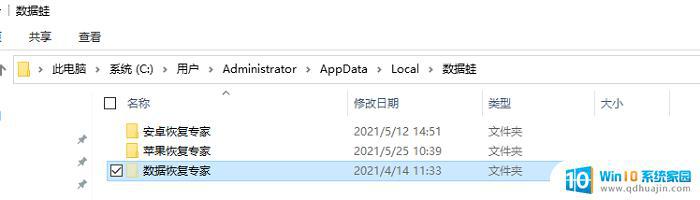
在我们发现文件丢失之后,我们首先要做的就是不要在进行文件的复制和剪切,也不要往电脑中写入数据。接着就开始解决恢复数据的问题。
恢复剪切的文件在我们保证没有执行写入数据后,可以选择一款专业的数据恢复软件,在这里推荐数据蛙数据恢复专家。为什么向你推荐数据蛙数据恢复专家软件呢?因为数据蛙数据恢复专家软件致力于修复丢失的数据,包括恢复剪切丢失。U盘、硬盘、SD卡格式化,回收站清空等原因导致的文件丢失。不仅如此,数据蛙数据恢复专家软件作为一个高效便捷的数据恢复软件。同时拥有Windows和Mac客户端,适配大部分文件系统,适用于SD卡、U盘、移动硬盘等多种设备的数据恢复。
接下来就让数据蛙数据恢复专家来为你演示恢复剪切文件的过程。
步骤一:在常用的浏览器搜索数据蛙数据恢复专家软件,进行下载安装,注意不要安装到C盘。单击图标启动软件,就可以看到选择文件类型和路径的文字,选择文件保存的位置,和文件的类型,点击右下角的扫描。
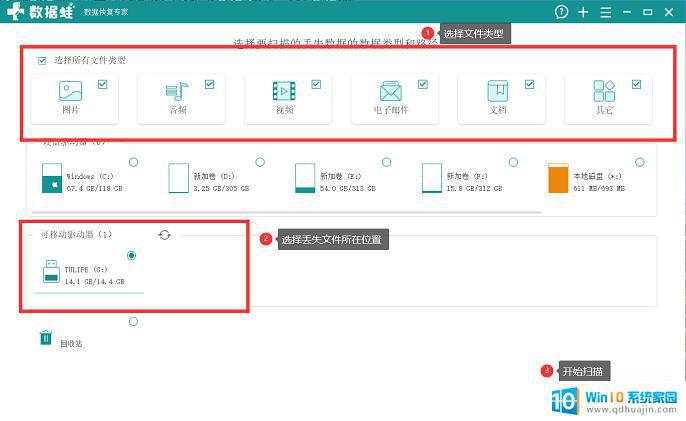
步骤二:软件进入快速扫描后,会显示许多橙色字体的文件,代表被删除的文件。想要恢复更多文件,你也可以进入深度扫描。找到你想要恢复的文件,勾选,点击右下角的恢复按钮。

步骤三:文件恢复成功,建议新建一个文件夹用来存储文件,选定保存位置之后,就可以点击确定了,你就可以查看丢失的文件了。如果把文件还原在丢失的位置,会导致恢复失败。
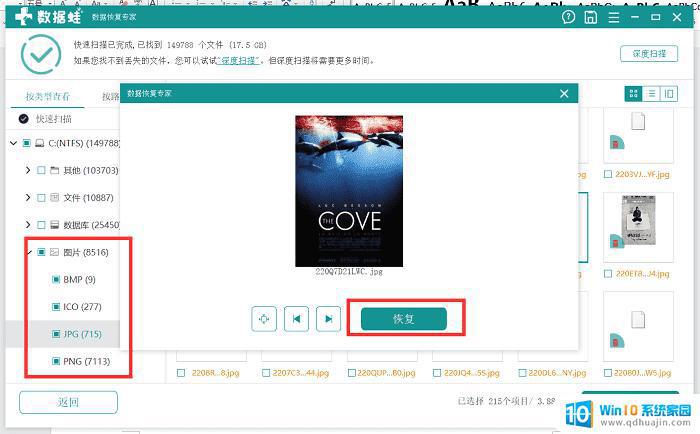
注意事项:
1. 在文件恢复时耗时较长,所以尽量保持电量的充足,否则会出现文件损坏的情况。
2. 如果是系统盘的数据需要恢复,建议把系统盘的数据克隆到另一块相同的硬盘,利用另一块硬盘来进行数据恢复。
这就是恢复剪切丢失的文件的步骤,数据蛙数据恢复软件可以三步轻松恢复文件。而且引导性的界面可以带领你在短时间内完成恢复的操作。不过大家在平时的操作中,还是要多多做文件备份的工作。
总的来说,剪切后的文件可以通过一些恢复软件或专业服务得到恢复,但成功率并不高,而且需要尽快行动以避免文件被覆盖。对于剪切且丢失的文件,尝试使用备份或恢复软件仍然是个不错的选择,但也要注意及时备份,避免数据丢失。在日常使用电脑时,我们也要注意文件操作的谨慎,避免不必要的文件丢失和损坏。
剪切后的文件可以恢复吗 剪切且丢失的文件如何恢复相关教程
热门推荐
电脑教程推荐
win10系统推荐
- 1 萝卜家园ghost win10 64位家庭版镜像下载v2023.04
- 2 技术员联盟ghost win10 32位旗舰安装版下载v2023.04
- 3 深度技术ghost win10 64位官方免激活版下载v2023.04
- 4 番茄花园ghost win10 32位稳定安全版本下载v2023.04
- 5 戴尔笔记本ghost win10 64位原版精简版下载v2023.04
- 6 深度极速ghost win10 64位永久激活正式版下载v2023.04
- 7 惠普笔记本ghost win10 64位稳定家庭版下载v2023.04
- 8 电脑公司ghost win10 32位稳定原版下载v2023.04
- 9 番茄花园ghost win10 64位官方正式版下载v2023.04
- 10 风林火山ghost win10 64位免费专业版下载v2023.04